Скачать презентацию
Идет загрузка презентации. Пожалуйста, подождите

Презентация была опубликована 10 лет назад пользователемЯн Федяхин
2 Преподаватель Лютикова Наталья Анатольевна
3 автоматизация расчетов, построение деловой графики, создание табличных документов, ведение баз данных. которая применяется офис – менеджерами, экономистами, финансистами, статистами в их профессиональной деятельности. Преподаватель Лютикова Наталья Анатольевна
4 1. многовариантность выполнения операций, т.е. практически все операции обработки могут быть выполнены несколькими способами; 2. быстрый доступ к часто используемым в конкретной ситуации функциям обработки, находящимся в контекстном меню; 3. быстрый доступ к часто используемым командам с помощью пиктографического меню; 4. возможность создания шаблонов рабочих листов, которые используются для создания бланков писем, факсов, различных фирменных документов; 5. возможность оформления рабочих листов – их форматирования; 6. возможность построения различного типа диаграмм; 7. возможность выполнения функции баз данных – заполнение таблиц аналогично баз данных, сортировку данных, обработку запросов к базе данных, создание сводных таблиц. Преподаватель Лютикова Наталья Анатольевна
6 Некоторые из этих элементов экрана могут быть скрыты. Для того, чтобы открыть необходимые элементы, надо открыть меню Сервис и выбрать команду Параметры. Затем: Преподаватель Лютикова Наталья Анатольевна
7 Основные типы данных: числа, текст, функции, формулы. Способы ввода данных: 1. непосредственно в ячейку; 2. с помощью строки формул. Преподаватель Лютикова Наталья Анатольевна
9 Обозначение ячеек: A5, B7, G26 … Диапазон – это ячейки, расположенные в виде прямоугольника. Обозначение: А3:В6 Преподаватель Лютикова Наталья Анатольевна
10 Чтобы показать, что диапазон ячеек А3:В6 находится на листе 8, нужно использовать запись: Лист 8 !А3:В6. Можно также использовать дополнительные быстрые ссылки: все ячейки в строке 15: 15:15; все ячейки в строках с 8 до 20: 8:20; все ячейки в столбце А: А:А; все ячейки в столбцах от Р до S : Р : S. Преподаватель Лютикова Наталья Анатольевна
11 1. С помощью полос прокрутки Преподаватель Лютикова Наталья Анатольевна
12 2. С помощью клавиатуры: использование клавиш со стрелками, Home, PgUp, PgDn; использование сочетания клавиш: Ctrl+клавиши со стрелками, Ctrl+Home, Alt+PgUp, Alt+PgDn Преподаватель Лютикова Наталья Анатольевна
13 1.Переключение между листами С помощью ярлычков: С помощью клавиатуры: клавиши Ctrl+PgUp – для перехода к предыдущему ярлычку, клавиши Ctrl+PgDn – для перехода к следующему ярлычку. 2.Вставка листов: меню Вставка, команда Лист. 3.Перераспределение листов: указатель мыши установите на нужный ярлык листа, зажмите левую кнопку мыши и перетащите ярлык рабочего листа на новое место. Преподаватель Лютикова Наталья Анатольевна
14 4. Удаление листов: в области листа, где расположены ярлычки, щелкните один ярлычок листа или щелкните несколько ярлычков, удерживая клавишу Shift. Выполните команду Правка – Удалить лист. Затем выполните следующее: Преподаватель Лютикова Наталья Анатольевна
15 5.Перемещение листов в другую книгу: выполнить команду: Правка - Переместить/скопировать лист. Затем выполнить следующее: Преподаватель Лютикова Наталья Анатольевна
16 1. Выделение диапазона смежных ячеек: с помощью мыши; использование клавиатуры: сочетание клавиш: Shift + клавиши со стрелками. 2. Выделение нескольких диапазонов ячеек: выделить один из диапазонов ячеек, затем выделить последующие диапазоны, удерживая нажатой клавишу Ctrl. Преподаватель Лютикова Наталья Анатольевна
17 3. Выделение строки или столбца: надо щелкнуть по заголовку строки или столбца, для выделения нескольких строк или столбцов использовать мышь. 4. Выделение всего рабочего листа: щелкните кнопку Выделить все. Преподаватель Лютикова Наталья Анатольевна
18 с помощью мыши; чтобы изменить размеры нескольких строк/столбцов, надо выделить нужное количество строк/столбцов и, при нажатой клавише Ctrl, увеличить или уменьшить размеры одной строки или одного столбца. команды: Формат – Строка/Столбец – Ширина или Формат – Строка/Столбец – Автоподбор высоты/ширины. Преподаватель Лютикова Наталья Анатольевна
19 1. Использование панели инструментов Форматирования Изменения шрифта и его размера: Изменение начертания шрифта: Выравнивание содержимого ячеек: Преподаватель Лютикова Наталья Анатольевна
20 2. Команда Формат - Ячейки: Вкладка Число: изменение числовых форматов Преподаватель Лютикова Наталья Анатольевна
21 2. Команда Формат - Ячейки: Вкладка Шрифт: изменение внешнего вида содержимого ячеек Преподаватель Лютикова Наталья Анатольевна
22 2. Команда Формат - Ячейки: Вкладка Выравнивание: изменение выравнивания текста Преподаватель Лютикова Наталья Анатольевна
23 2. Команда Формат - Ячейки: Вкладка Граница: применение рамки Преподаватель Лютикова Наталья Анатольевна
24 2. Команда Формат - Ячейки: Вкладка Вид: применение узора и фона Преподаватель Лютикова Наталья Анатольевна
25 Команда Формат - Автоформат Автоформат – это возможность быстрого форматирования данных рабочего листа. Использование автоформата: Преподаватель Лютикова Наталья Анатольевна
Еще похожие презентации в нашем архиве:
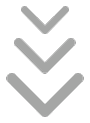
© 2024 MyShared Inc.
All rights reserved.